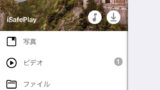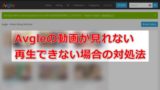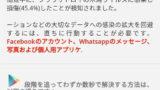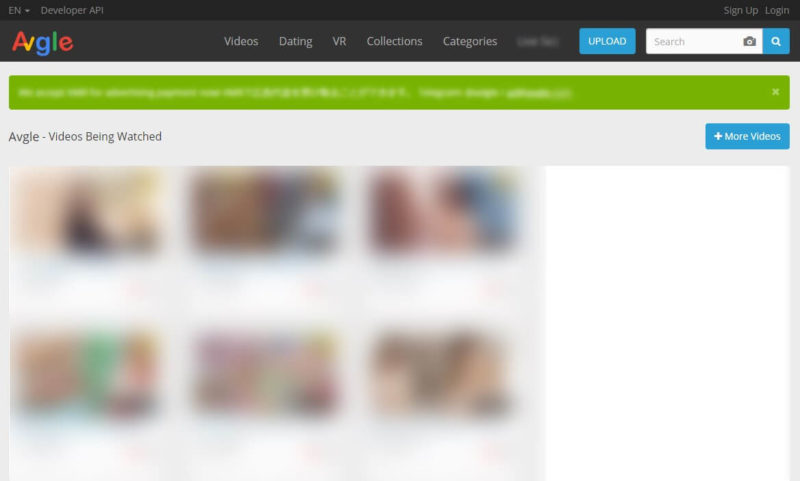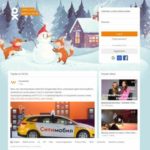- オフラインでゆっくり視聴したい
- なるべく高画質でダウンロードしたい
- 削除される前に動画を保存しておきたい
ネット上の声を見ても、Avgleの動画をPCでダウンロードしたいと思っている方は非常に多いです。
しかし、Avgleの動画は「HLS(m3u8+ts)」という特殊なファイル形式を採用しており、通常の方法ではダウンロード出来ません。
よってこれまでは、FFmpegを使いコマンドプロンプト上でファイルを結合する作業をしたり、PCは諦めてスマホでダウンロードする他ありませんでした。
ですが今回調査・検証した結果、Chromeのブラウザ拡張機能「ストリームレコーダー」で簡単且つ高画質でダウンロードできることを確認しました。
本記事では、Avgleの動画をChrome拡張機能「ストリームレコーダー」を使って簡単にダウンロードする方法を解説していきたいと思います。
※Avgleの動画周りの仕様は頻繁に変わる節があるので、記事後半には『Avgleの動画がダウンロードできない場合の対処法』もまとめました。参考までにご覧ください。
■関連記事
追記:Avgleの代わりに無料かつ合法で動画が見られるサイトまとめ【厳選】
【保存版】iPhoneで『Avgle』の動画を無料でダウンロード保存する方法
Avgleの動画が見れない・再生できない時の対処法を徹底解説【PC・スマホ両対応】
Avgleはウィルスがあり危険?利用者の声をもとに安全性を調査してみた【無料動画サイト】
Avgleの動画をPCでダウンロードする方法
Chrome拡張機能をインストール
まずはじめに『Google Chrome』に『ストリームレコーダー』をインストールしてください。(インストール済みの方は次項へ)
■導入手順
第一に「Chromeに追加」をクリック
画面遷移後、「拡張機能を追加」で導入完了です。
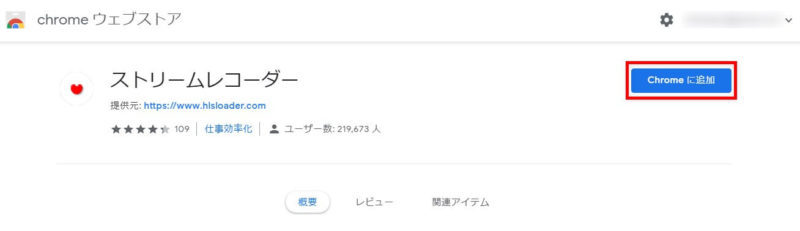
※インストールできない場合は「Googleへの再ログイン」を実行してください。
Avgleの動画ページを開きストリームレコーダー使用
ダウンロードしたいAvgleの動画ページを開き、動画を再生後に、画面右上にある『赤丸アイコン』のストリームレコーダーをクリックしてください。(以下参考画像)

注:基本的にストリームレコーダーは動画を再生させなくても認識します。しかし、Avgleではサイトの仕様上、一度動画を再生させないと認識せず、ダウンロードできません。
加えて言うと、Avgleでは動画が再生できず見れない時が多々あり、その場合もダウンロード不可です。この場合の対処法は以下の記事で詳しく解説しているので、参考までに。
関連記事:Avgleの動画が見れない・再生できない時の対処法を徹底解説【PC・スマホ両対応】
Avgleの動画をダウンロード保存(高画質設定)
変換&ダウンロード完了後に出現する『保存』ボタンをクリックしてください。
なお、Avgleの動画を高画質でダウンロードしたい場合はダウンロード中に設定します。
「品質」の隣にある「最低」となっている部分をクリックし、任意の画質に変更しましょう。(下記参考画像)
※保存できる画質は元動画に依存します。上はフルHD1080pから下は480pのSD画質まで様々です。
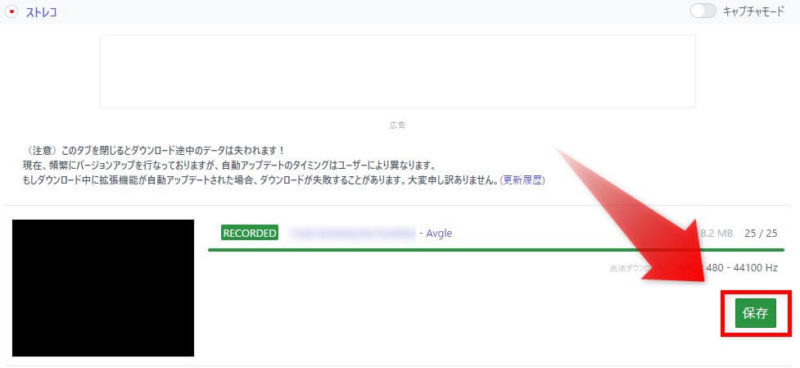
これでダウンロードは完了です。お疲れ様でした。(拡張子は全て「.mp4」となります)
注:動画の保存場所はChromeの設定に依存します。
デフォルトでは「ダウンロード」フォルダになっていると思いますが、ご注意下さい。
関連記事:ストリームレコーダーの便利な使い方・画質変更方法など
Avgleの動画をPCでダウンロードできない場合
ブラウザのバージョンを確認
通常の方法ではダウンロードすることができない「Avgle」の動画を簡単且つ高画質でダウンロードできる、高機能な拡張機能「ストリームレコーダー」。
しかし、ストリームレコーダーではChromeブラウザの最新の機能を使用している関係上、昔のバージョンでは動作しない可能性があります。
普段ブラウザのバージョンを気にする機会は少ないと思うので、これを期に確認しておきましょう。↓
Google Chromeのバージョン確認方法
1)ブラウザ右上の展開アイコン
2)ヘルプ
3)Google Chromeについて
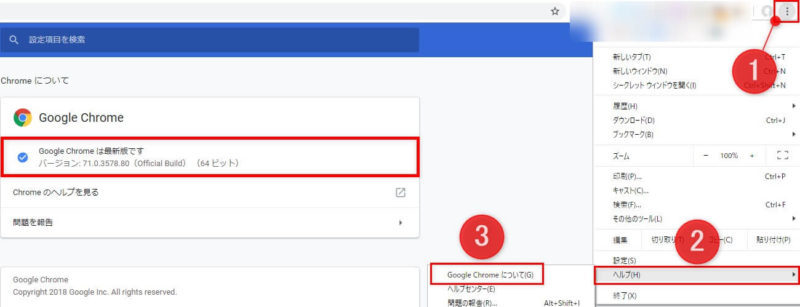
※青色のチェックマークなら最新バージョン、すなわち”問題なし”です。
ストリームレコーダーの”キャプチャモード”を使ってみる
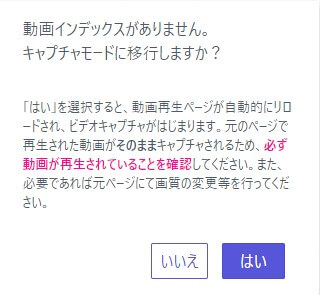
ストリームレコーダーにはワンポチで簡単にダウンロードする標準機能の他に、もう一つ機能があります。それが”キャプチャモード”、つまり録画となります。
録画といえば本来はPCにソフトをインストールし、色々な設定をしなければなりませんが、ストリームレコーダーでの録画は非常に簡単、”キャプチャモード”をオンにするだけです。
詳しい使い方・注意点に関しては以下の記事で解説していますので、参考までに。
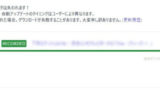
一度スマホでダウンロードし、PCに転送する
iPhoneやAndroidのスマホアプリにある「iSafePlay」でダウンロード後、PCに転送する方法もあります。
iSafePlayは元々Avgleで推奨されているアプリのため、今後も対策される可能性は低く、確実性の高い方法です。
【保存版】iPhoneで『Avgle』の動画を無料でダウンロード保存する方法
欠点としては、スマホ版Avgleでダウンロードした動画は”スマホ画質”になってしまうところ。
つまり、iPhoneやAndroidで見たら十分キレイだけど、PCの大画面で見たら微妙に粗が目立つ画質、ということですね。
ストリームレコーダーは高画質でのダウンロードもできるので、この部分は明確な欠点と言えます。
加えて言うと、本記事で解説したストリームレコーダーでのやり方とは違い、”拡張機能入れてワンポチ”とはいかないので、若干ですが手間も掛かりますね。
とはいえ、”画質はほどほどに確実性のある方法を試したい”となれば、この方法一択だと思います。
以下の記事では、『Avgleの動画をiPhoneでダウンロードする方法』を分かりやすくまとめていますので、参考までに。
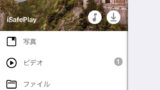
Avgleの動画ダウンロード方法まとめ
ここまでAvgleの動画をChrome拡張機能「ストリームレコーダー」でダウンロードする方法と、ダウンロードできない場合の対処法をまとめました。
少なくとも2018年12月時点では問題なくダウンロード可能な方法ですが、冒頭でもお話した通り、Avgleはサイトの仕様変更が頻繁に行われており、今後ストリームレコーダー自体が対策されてしまう可能性は大いにあり得ます。
その場合は、Avgle公式にも推奨されている「iSafePlay」を使って保存し、『スマホ→PCへ転送』という過程が最も確実でしょう。
関連記事